どうも、フォネットです。
iPhoneを使用していると
- Twitterの通知音が小さすぎて聞こえない
- Twitterの通知音がデカすぎてビビった・・・
といった悩みがあります。
実際に僕も、iPhoneの通知音に悩まされた経験があります・・・😇😇
ところで、このTwitterの通知音の音量って、どうやって調整するのでしょうか?🤔
今回は「iPhoneでTwitterの通知音の音量を変更する方法」について、説明していきます!
目次
iPhoneでTwitterの通知音の音量を変更するには?
iPhoneを使っていて、Twitterの通知音の音量が小さい場合や、反対に大きすぎる場合。
「着信音と通知音」のボリュームが小さいため(または大きすぎるため)です。
iPhoneの通知音を調整する際に、一番最初に思いつく方法が「音量調節ボタンを押すこと」です。

しかし、音量調節ボタンでボリュームを変更しても、通知音の音量が変わることはありません。
なぜでしょうか?
工場出荷時の状態では、iPhoneの設定上「着信音と通知音の“ボタンで変更”」がオフになっているからです。
だから、いくら音量調節ボタンを押しても、変わらなかったんですね😅
では、どうやったらiPhoneで使用しているTwitterの通知音の音量を変えることが出来るのでしょうか?
iPhoneでTwitterの通知音を変更するには「設定」画面から変える他ありません。
というわけで、ササッと設定し直しましょう!
iPhoneのTwitterでの通知音の音量を変更する
iPhoneのTwitterでの通知音の音量を変更するには・・・。
まず、iPhoneのホーム画面に戻って「設定」をタップします。
次に「サウンドと触覚」をタップしてください。

すると「着信音と通知音」という項目に「ボリューム調節バー」が存在します。
ここのボリュームを動かすことで、Twitterの通知音の音量を変更することが出来ます!

これで、Twitterの通知音の音量を変更することが出来ました。
音量調節ボタンでTwitterの着信音と通知音を調節できるようにする
ちなみに、音量調節ボタンでiPhoneの音量を変更できるように、設定し直すことが出来ます。
設定方法は・・・
- 「設定」をタップ。
- 「サウンドと触覚」をタップ。
ここまでは一緒で、「着信音と通知音」という項目に、「ボタンで変更」というメニューがあります。

これで、着信音と通知音を音量調節ボタンで変更できるようになりました!
音量調節ボタンでTwitterの着信音と通知音を調節できるようにする設定方法まとめ
- 「設定」をタップ。
- 「サウンドと触覚」をタップ。
- 「ボタンで変更」のスイッチをオンにする
まとめ
今回は、iPhoneでTwitterの通知音の音量を変更する方法について、解説しました!
ちなみに、調べている途中で「電話中に来た通知音は相手に聞こえるか?」といった書き込みがありました。
これは通知音をかなり大きく設定していれば、反響等の理由で聞こえることがあるようです。
とはいえ、内部の音を拾ってそのまま返すわけではないので、それほど気にする必要はないでしょう。
それでは、この記事があなたの役に立てば幸いです。



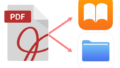
コメント